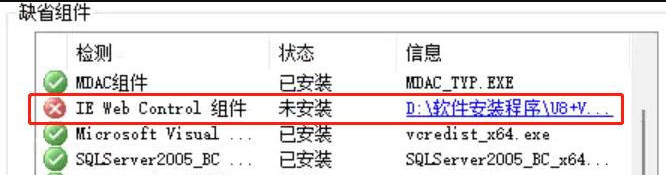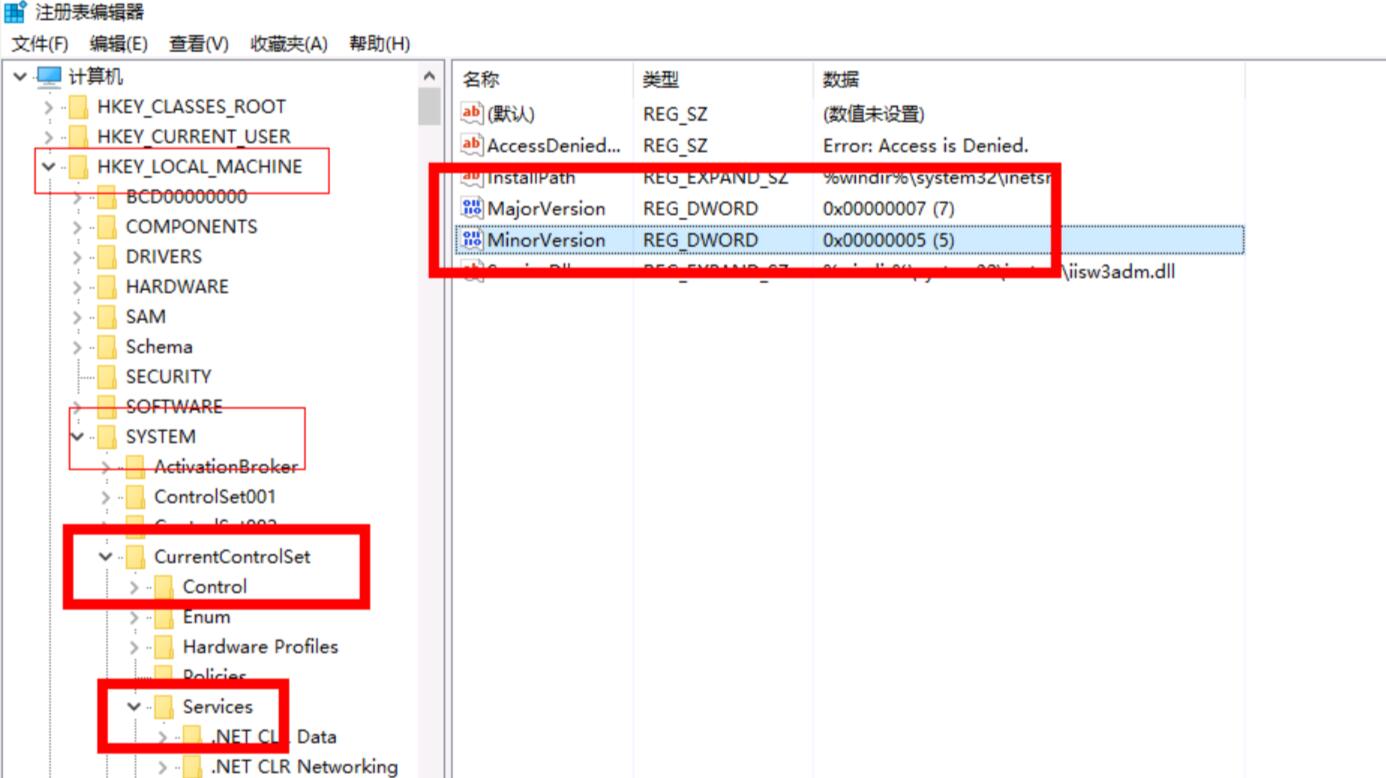用友U8V12.1(V12.0)在Windows11(10)跳过环境检测(IE Web Control 组件)成功安装的方式方法
[重要通告]如您遇疑难杂症,本站支持知识付费业务,扫右边二维码加博主微信,可节省您宝贵时间哦!
经常有网友问题用友U8V12.1(V12.0)软件在Windows11(10)系统上安装,其实因为这种U8系统还是建议安装在服务器操作系统上,不然可能会出现错误,不管咋整吧,还是有许多的网友不愿意做服务器操作系统,那就使用的是Windows11(10),但在安装的时候经常检测不过去,最多的是IE Web Control 组件不通过,如下图所示
用友U8+V12.1软件是不支持在win10系统上安装的,原因是环境检测时,iewebcontrols这一项通过不,不管怎么安装都不行,那么怎么在win10上跳过环境检测,我们来说一下,不过整个设置需要设置一下注册表哦,由于注册表修改太过于复杂,尽量跟着教程操作哈;
安装Web控件时,安装程序把IIS10误认成IIS1,因此一直报错, 解决方法是修改注册表,暂时骗过控件安装程序,安装完成后再改回注册表。
注册表修改方法如下: 在WIN10中,在“Cortana”框中输入:regedit,打开注册表编辑器,找到
HKEY_LOCAL_MACHINE\SYSTEM\CurrentControlSet\Services\W3SVC\Parameters
右侧的项“MajorVersion”其十进制值是“10”,改为“9”后保存(安装完Web控件或安装完U8后再改回10);因为操作有些麻烦,做了一个注册表文件reg,下载直接双击倒入即可;
Win2016以及Win10 IIS10 下安装IEwebcontrol的方法兼容解决
HKEY_LOCAL_MACHINE\SYSTEM\CurrentControlSet\Services\W3SVC\Parameters
修改参数major改成7 minor改5 如下图所示(安装完建议再改回来)
用友U8V12.1(V12.0)在Windows11(10)跳过环境检测(IE Web Control 组件)的REG文件
根据不同的系统,对应下载的文件,64位win10系统双击:WebControls-X64.reg,32位win10系统系统双击:WebControls-X86.reg;
以下是在win10系统上成功安装用友U8+V12.1的图示。
WebControls-X64.reg 与 WebControls-X86.reg下载地址如下:(收取百度SVIP存储费)
根据以上的操作即可完成操作,其实这个也支持V12.5或者V13.0更高的就没测试;
问题未解决?付费解决问题加Q或微信 2589053300 (即Q号又微信号)右上方扫一扫可加博主微信
所写所说,是心之所感,思之所悟,行之所得;文当无敷衍,落笔求简洁。 以所舍,求所获;有所依,方所成!
 支付宝赞助
支付宝赞助 微信赞助
微信赞助